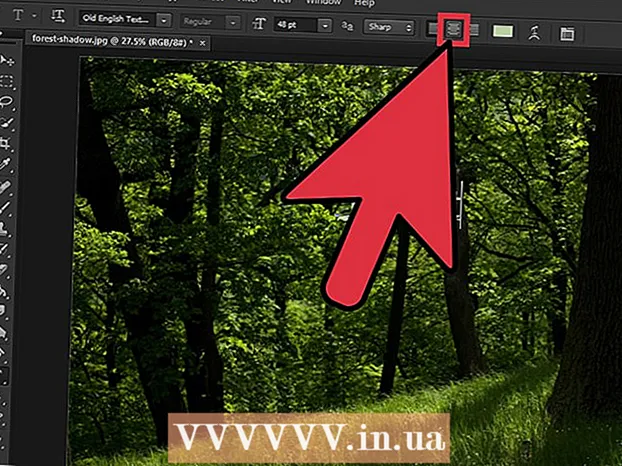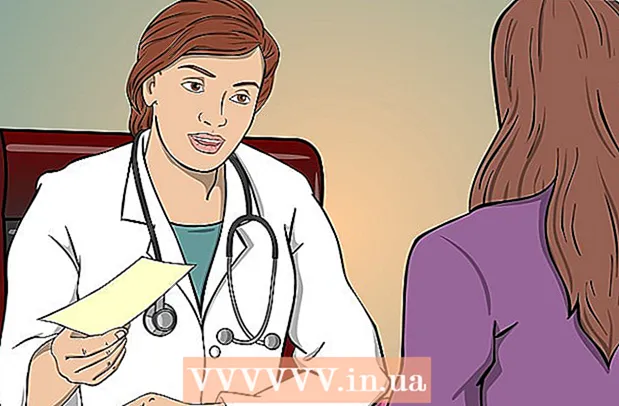நூலாசிரியர்:
Morris Wright
உருவாக்கிய தேதி:
28 ஏப்ரல் 2021
புதுப்பிப்பு தேதி:
1 ஜூலை 2024

உள்ளடக்கம்
- அடியெடுத்து வைக்க
- 4 இன் முறை 1: ஐபோனில் தனிப்பட்ட பேஸ்புக் சுயவிவரத்தின் URL ஐப் பெறுக
- 4 இன் முறை 2: ஐபாடில் தனிப்பட்ட பேஸ்புக் சுயவிவரத்தின் URL க்கு
- 4 இன் முறை 3: பேஸ்புக் குழுவின் URL க்கு
- 4 இன் முறை 4: பேஸ்புக் பக்கத்தின் URL க்கு
ஐபோன் அல்லது ஐபாடில் பேஸ்புக் சுயவிவரம், பக்கம் அல்லது குழுவின் URL ஐ எவ்வாறு கண்டுபிடிப்பது என்பதை இந்த விக்கி உங்களுக்கு கற்பிக்கிறது. ஒரு ஐபோனில், பேஸ்புக் URL ஐப் கண்டுபிடிக்க பேஸ்புக் பயன்பாட்டைப் பயன்படுத்தலாம். ஒரு ஐபாடில் நீங்கள் பேஸ்புக் பயன்பாட்டையும் பயன்படுத்தலாம், ஆனால் பேஸ்புக் பக்கங்கள் அல்லது குழுக்களின் URL க்கு மட்டுமே. ஐபாடில் தனிப்பட்ட பேஸ்புக் சுயவிவரத்தின் URL ஐ நீங்கள் கண்டுபிடிக்க விரும்பினால், மொபைல் உலாவியைப் பயன்படுத்தவும்.
அடியெடுத்து வைக்க
4 இன் முறை 1: ஐபோனில் தனிப்பட்ட பேஸ்புக் சுயவிவரத்தின் URL ஐப் பெறுக
 பேஸ்புக் பயன்பாட்டைத் திறக்கவும். இது ஒரு சிறிய வெள்ளை "எஃப்" கொண்ட நீல ஐகான். முகப்புத் திரையில் இந்த ஐகானை பலர் வைத்திருக்கிறார்கள்.
பேஸ்புக் பயன்பாட்டைத் திறக்கவும். இது ஒரு சிறிய வெள்ளை "எஃப்" கொண்ட நீல ஐகான். முகப்புத் திரையில் இந்த ஐகானை பலர் வைத்திருக்கிறார்கள்.  நீங்கள் பார்க்க விரும்பும் URL இன் பேஸ்புக் சுயவிவரத்திற்குச் செல்லவும். பேஸ்புக் சுயவிவரம் ஒரு தனிநபருக்கு சொந்தமானது, அதாவது ஒரு குறிப்பிட்ட நபர், ஒரு நிறுவனம் அல்லது குழு அல்ல. திரையின் மேற்புறத்தில் உள்ள தேடல் பட்டியில் நீங்கள் பார்வையிட விரும்பும் பேஸ்புக் சுயவிவரத்தின் பெயரை உள்ளிட்டு சரியான பேஸ்புக் சுயவிவரத்தைக் காணலாம்.
நீங்கள் பார்க்க விரும்பும் URL இன் பேஸ்புக் சுயவிவரத்திற்குச் செல்லவும். பேஸ்புக் சுயவிவரம் ஒரு தனிநபருக்கு சொந்தமானது, அதாவது ஒரு குறிப்பிட்ட நபர், ஒரு நிறுவனம் அல்லது குழு அல்ல. திரையின் மேற்புறத்தில் உள்ள தேடல் பட்டியில் நீங்கள் பார்வையிட விரும்பும் பேஸ்புக் சுயவிவரத்தின் பெயரை உள்ளிட்டு சரியான பேஸ்புக் சுயவிவரத்தைக் காணலாம். - நீங்கள் தேடும் நபரின் சுயவிவரப் படம் அல்லது பெயரைத் தட்டி அவர்களின் சுயவிவரத்திற்குச் செல்லவும்.
 தட்டவும் மேலும். இந்த பொத்தானை பக்கத்தின் வலது பக்கத்தில், அட்டைப் புகைப்படத்திற்குக் கீழே உள்ளது. பொத்தானை நடுவில் மூன்று புள்ளிகளுடன் வட்டத்தால் அடையாளம் காணலாம். நீங்கள் பொத்தானை அழுத்தும்போது, ஐந்து விருப்பங்களைக் கொண்ட பாப்-அப் மெனு தோன்றும்.
தட்டவும் மேலும். இந்த பொத்தானை பக்கத்தின் வலது பக்கத்தில், அட்டைப் புகைப்படத்திற்குக் கீழே உள்ளது. பொத்தானை நடுவில் மூன்று புள்ளிகளுடன் வட்டத்தால் அடையாளம் காணலாம். நீங்கள் பொத்தானை அழுத்தும்போது, ஐந்து விருப்பங்களைக் கொண்ட பாப்-அப் மெனு தோன்றும்.  தட்டவும் சுயவிவரத்திற்கு இணைப்பை நகலெடுக்கவும். பாப்-அப் மெனுவில் இது நான்காவது விருப்பமாகும்.
தட்டவும் சுயவிவரத்திற்கு இணைப்பை நகலெடுக்கவும். பாப்-அப் மெனுவில் இது நான்காவது விருப்பமாகும்.  தட்டவும் சரி. நீங்கள் பேஸ்புக் சுயவிவரத்தின் URL ஐ நகலெடுக்க விரும்புகிறீர்கள் என்பதை இது உறுதிப்படுத்துகிறது, மேலும் இது URL ஐ உங்கள் கிளிப்போர்டில் வைக்கிறது. கிளிப்போர்டிலிருந்து நகலெடுத்த URL ஐ வேறு எங்காவது ஒட்டலாம்.
தட்டவும் சரி. நீங்கள் பேஸ்புக் சுயவிவரத்தின் URL ஐ நகலெடுக்க விரும்புகிறீர்கள் என்பதை இது உறுதிப்படுத்துகிறது, மேலும் இது URL ஐ உங்கள் கிளிப்போர்டில் வைக்கிறது. கிளிப்போர்டிலிருந்து நகலெடுத்த URL ஐ வேறு எங்காவது ஒட்டலாம்.  நீங்கள் பயன்படுத்த விரும்பும் இடத்தில் URL ஐ ஒட்டவும். நகல் எழுதப்பட்ட URL ஐ வெவ்வேறு பயன்பாடுகளில் ஒட்டலாம் மற்றும் பயன்படுத்தலாம், பயன்பாடு நூல்களை எழுத அல்லது திருத்த அனுமதிக்கும் வரை. எடுத்துக்காட்டாக, நீங்கள் URL ஐ பேஸ்புக் செய்தியில், தனிப்பட்ட செய்தியில் மற்றொரு நபருக்கு, மின்னஞ்சலில் அல்லது உரை கோப்பில் வைக்கலாம். URL ஐ எங்காவது ஒட்ட, ஒன்று முதல் இரண்டு வினாடிகள் வரை URL வைக்க வேண்டிய உரை புலத்தை அழுத்தவும். ஒரு கருப்பு பாப்-அப் பின்னர் விருப்பத்துடன் தோன்றும் இணைந்திருக்க. இது நடந்தவுடன், இதைத் தட்டவும்.
நீங்கள் பயன்படுத்த விரும்பும் இடத்தில் URL ஐ ஒட்டவும். நகல் எழுதப்பட்ட URL ஐ வெவ்வேறு பயன்பாடுகளில் ஒட்டலாம் மற்றும் பயன்படுத்தலாம், பயன்பாடு நூல்களை எழுத அல்லது திருத்த அனுமதிக்கும் வரை. எடுத்துக்காட்டாக, நீங்கள் URL ஐ பேஸ்புக் செய்தியில், தனிப்பட்ட செய்தியில் மற்றொரு நபருக்கு, மின்னஞ்சலில் அல்லது உரை கோப்பில் வைக்கலாம். URL ஐ எங்காவது ஒட்ட, ஒன்று முதல் இரண்டு வினாடிகள் வரை URL வைக்க வேண்டிய உரை புலத்தை அழுத்தவும். ஒரு கருப்பு பாப்-அப் பின்னர் விருப்பத்துடன் தோன்றும் இணைந்திருக்க. இது நடந்தவுடன், இதைத் தட்டவும்.
4 இன் முறை 2: ஐபாடில் தனிப்பட்ட பேஸ்புக் சுயவிவரத்தின் URL க்கு
 செல்லுங்கள் https://www.facebook.com உங்கள் ஐபாடில் வலை உலாவியில். இதற்காக உங்கள் ஐபாடில் எந்த வலை உலாவியையும் பயன்படுத்தலாம், ஆனால் சஃபாரி ஒரு ஐபாடில் இயல்புநிலை வலை உலாவி. உங்கள் வீட்டுத் திரையின் அடிப்பகுதியில் நீல திசைகாட்டி மூலம் ஐகான் மூலம் சஃபாரி பயன்பாட்டை நீங்கள் அடையாளம் காணலாம்.
செல்லுங்கள் https://www.facebook.com உங்கள் ஐபாடில் வலை உலாவியில். இதற்காக உங்கள் ஐபாடில் எந்த வலை உலாவியையும் பயன்படுத்தலாம், ஆனால் சஃபாரி ஒரு ஐபாடில் இயல்புநிலை வலை உலாவி. உங்கள் வீட்டுத் திரையின் அடிப்பகுதியில் நீல திசைகாட்டி மூலம் ஐகான் மூலம் சஃபாரி பயன்பாட்டை நீங்கள் அடையாளம் காணலாம். - நீங்கள் பேஸ்புக்கைத் திறக்கும்போது தானாக உள்நுழையவில்லை என்றால், தயவுசெய்து உங்கள் மின்னஞ்சல் முகவரி மற்றும் கடவுச்சொல்லுடன் உள்நுழைக. பக்கத்தின் மேல் வலதுபுறத்தில் உள்நுழைவுத் திரையைக் காணலாம்.
 நீங்கள் பார்க்க விரும்பும் URL இன் பேஸ்புக் சுயவிவரத்திற்குச் செல்லவும். பேஸ்புக் சுயவிவரம் ஒரு தனிநபருக்கு சொந்தமானது, அதாவது ஒரு குறிப்பிட்ட நபர், ஒரு நிறுவனம் அல்லது குழு அல்ல. பக்கத்தின் மேலே உள்ள தேடல் பட்டியில் நீங்கள் பார்வையிட விரும்பும் பேஸ்புக் சுயவிவரத்தின் பெயரை உள்ளிட்டு சரியான பேஸ்புக் சுயவிவரத்தை நீங்கள் காணலாம்.
நீங்கள் பார்க்க விரும்பும் URL இன் பேஸ்புக் சுயவிவரத்திற்குச் செல்லவும். பேஸ்புக் சுயவிவரம் ஒரு தனிநபருக்கு சொந்தமானது, அதாவது ஒரு குறிப்பிட்ட நபர், ஒரு நிறுவனம் அல்லது குழு அல்ல. பக்கத்தின் மேலே உள்ள தேடல் பட்டியில் நீங்கள் பார்வையிட விரும்பும் பேஸ்புக் சுயவிவரத்தின் பெயரை உள்ளிட்டு சரியான பேஸ்புக் சுயவிவரத்தை நீங்கள் காணலாம். - நீங்கள் தேடும் நபரின் சுயவிவரப் படம் அல்லது பெயரைத் தட்டி அவர்களின் சுயவிவரத்திற்குச் செல்லவும்.
 முகவரிப் பட்டியில் URL ஐ சில நொடிகள் தட்டிப் பிடிக்கவும். முகவரிப் பட்டியை பக்கத்தின் மேலே காணலாம். சில விநாடிகளுக்கு URL ஐத் தட்டிப் பிடிக்கவும். நகல் மற்றும் ஒட்டு விருப்பங்களுடன் கருப்பு பாப்-அப் மெனு தோன்றும்.
முகவரிப் பட்டியில் URL ஐ சில நொடிகள் தட்டிப் பிடிக்கவும். முகவரிப் பட்டியை பக்கத்தின் மேலே காணலாம். சில விநாடிகளுக்கு URL ஐத் தட்டிப் பிடிக்கவும். நகல் மற்றும் ஒட்டு விருப்பங்களுடன் கருப்பு பாப்-அப் மெனு தோன்றும்.  தட்டவும் நகலெடுக்க. இது பேஸ்புக் சுயவிவரத்தின் URL ஐ கிளிப்போர்டுக்கு நகலெடுக்கிறது. கிளிப்போர்டிலிருந்து நகலெடுத்த URL ஐ வேறு எங்காவது ஒட்டலாம்.
தட்டவும் நகலெடுக்க. இது பேஸ்புக் சுயவிவரத்தின் URL ஐ கிளிப்போர்டுக்கு நகலெடுக்கிறது. கிளிப்போர்டிலிருந்து நகலெடுத்த URL ஐ வேறு எங்காவது ஒட்டலாம்.  நீங்கள் பயன்படுத்த விரும்பும் இடத்தில் URL ஐ ஒட்டவும். நூல்களை எழுத அல்லது திருத்த பயன்பாட்டை அனுமதிக்கும் வரை, நகலெடுக்கப்பட்ட URL ஐ வெவ்வேறு பயன்பாடுகளில் ஒட்டலாம் மற்றும் பயன்படுத்தலாம். எடுத்துக்காட்டாக, நீங்கள் URL ஐ பேஸ்புக் செய்தியில், தனிப்பட்ட செய்தியில் மற்றொரு நபருக்கு, மின்னஞ்சலில் அல்லது உரை கோப்பில் வைக்கலாம். URL ஐ எங்காவது ஒட்ட, ஒன்று முதல் இரண்டு வினாடிகள் வரை URL வைக்க வேண்டிய உரை புலத்தை அழுத்தவும். ஒரு கருப்பு பாப்-அப் பின்னர் விருப்பத்துடன் தோன்றும் இணைந்திருக்க. இது நடந்தவுடன், இதைத் தட்டவும்.
நீங்கள் பயன்படுத்த விரும்பும் இடத்தில் URL ஐ ஒட்டவும். நூல்களை எழுத அல்லது திருத்த பயன்பாட்டை அனுமதிக்கும் வரை, நகலெடுக்கப்பட்ட URL ஐ வெவ்வேறு பயன்பாடுகளில் ஒட்டலாம் மற்றும் பயன்படுத்தலாம். எடுத்துக்காட்டாக, நீங்கள் URL ஐ பேஸ்புக் செய்தியில், தனிப்பட்ட செய்தியில் மற்றொரு நபருக்கு, மின்னஞ்சலில் அல்லது உரை கோப்பில் வைக்கலாம். URL ஐ எங்காவது ஒட்ட, ஒன்று முதல் இரண்டு வினாடிகள் வரை URL வைக்க வேண்டிய உரை புலத்தை அழுத்தவும். ஒரு கருப்பு பாப்-அப் பின்னர் விருப்பத்துடன் தோன்றும் இணைந்திருக்க. இது நடந்தவுடன், இதைத் தட்டவும்.
4 இன் முறை 3: பேஸ்புக் குழுவின் URL க்கு
 பேஸ்புக் பயன்பாட்டைத் திறக்கவும். இது ஒரு சிறிய வெள்ளை "எஃப்" கொண்ட நீல ஐகான். முகப்புத் திரையில் இந்த ஐகானை பலர் வைத்திருக்கிறார்கள்.
பேஸ்புக் பயன்பாட்டைத் திறக்கவும். இது ஒரு சிறிய வெள்ளை "எஃப்" கொண்ட நீல ஐகான். முகப்புத் திரையில் இந்த ஐகானை பலர் வைத்திருக்கிறார்கள்.  நீங்கள் பார்க்க விரும்பும் URL குழுவுக்குச் செல்லுங்கள். பக்கத்தின் மேலே உள்ள தேடல் பட்டியில் குழுவின் பெயரை உள்ளிட்டு சரியான பேஸ்புக் குழுவை நீங்கள் காணலாம். உங்கள் பேஸ்புக் சுவரில் பாப் அப் செய்தால் குழுவின் பெயரையும் தட்டலாம்.
நீங்கள் பார்க்க விரும்பும் URL குழுவுக்குச் செல்லுங்கள். பக்கத்தின் மேலே உள்ள தேடல் பட்டியில் குழுவின் பெயரை உள்ளிட்டு சரியான பேஸ்புக் குழுவை நீங்கள் காணலாம். உங்கள் பேஸ்புக் சுவரில் பாப் அப் செய்தால் குழுவின் பெயரையும் தட்டலாம்.  தட்டவும் ⓘ. மையத்தில் ஒரு சிறிய "நான்" உடன் வெள்ளை தகவல் பொத்தானைத் தட்டவும். இந்த பொத்தானை திரையின் மேல் வலதுபுறத்தில் காணலாம். இது பேஸ்புக் குழுவின் தகவல் பக்கத்தைத் திறக்கும்.
தட்டவும் ⓘ. மையத்தில் ஒரு சிறிய "நான்" உடன் வெள்ளை தகவல் பொத்தானைத் தட்டவும். இந்த பொத்தானை திரையின் மேல் வலதுபுறத்தில் காணலாம். இது பேஸ்புக் குழுவின் தகவல் பக்கத்தைத் திறக்கும். - ஒரு ஐபாடில், மூன்று புள்ளிகளைத் தட்டவும் ⋯ இது திரையின் மேல் வலதுபுறத்தில் நீங்கள் பார்க்கிறீர்கள். பின்னர் தட்டவும் குழு தகவலைக் காண்க.
 பகிர் குழுவைத் தட்டவும்
பகிர் குழுவைத் தட்டவும்  தட்டவும் சுயவிவரத்திற்கு இணைப்பை நகலெடுக்கவும். இந்த விருப்பம் "ரத்துசெய்" விருப்பத்திற்கு மேலே பாப்-அப் மெனுவின் கீழே அமைந்துள்ளது. இது பேஸ்புக் சுயவிவரத்தின் URL ஐ உங்கள் ஐபோன் அல்லது ஐபாட்டின் கிளிப்போர்டுக்கு நகலெடுக்கும். கிளிப்போர்டிலிருந்து நகலெடுத்த URL ஐ வேறு எங்காவது ஒட்டலாம்.
தட்டவும் சுயவிவரத்திற்கு இணைப்பை நகலெடுக்கவும். இந்த விருப்பம் "ரத்துசெய்" விருப்பத்திற்கு மேலே பாப்-அப் மெனுவின் கீழே அமைந்துள்ளது. இது பேஸ்புக் சுயவிவரத்தின் URL ஐ உங்கள் ஐபோன் அல்லது ஐபாட்டின் கிளிப்போர்டுக்கு நகலெடுக்கும். கிளிப்போர்டிலிருந்து நகலெடுத்த URL ஐ வேறு எங்காவது ஒட்டலாம்.  நீங்கள் பயன்படுத்த விரும்பும் இடத்தில் URL ஐ ஒட்டவும். நூல்களை எழுத அல்லது திருத்த பயன்பாட்டை அனுமதிக்கும் வரை, நகலெடுக்கப்பட்ட URL ஐ வெவ்வேறு பயன்பாடுகளில் ஒட்டலாம் மற்றும் பயன்படுத்தலாம். எடுத்துக்காட்டாக, நீங்கள் URL ஐ பேஸ்புக் செய்தியில், தனிப்பட்ட செய்தியில் மற்றொரு நபருக்கு, மின்னஞ்சலில் அல்லது உரை கோப்பில் வைக்கலாம். URL ஐ எங்காவது ஒட்ட, ஒன்று முதல் இரண்டு வினாடிகள் வரை URL வைக்க வேண்டிய உரை புலத்தை அழுத்தவும். ஒரு கருப்பு பாப்-அப் பின்னர் விருப்பத்துடன் தோன்றும் இணைந்திருக்க. இது நடந்தவுடன், இதைத் தட்டவும்.
நீங்கள் பயன்படுத்த விரும்பும் இடத்தில் URL ஐ ஒட்டவும். நூல்களை எழுத அல்லது திருத்த பயன்பாட்டை அனுமதிக்கும் வரை, நகலெடுக்கப்பட்ட URL ஐ வெவ்வேறு பயன்பாடுகளில் ஒட்டலாம் மற்றும் பயன்படுத்தலாம். எடுத்துக்காட்டாக, நீங்கள் URL ஐ பேஸ்புக் செய்தியில், தனிப்பட்ட செய்தியில் மற்றொரு நபருக்கு, மின்னஞ்சலில் அல்லது உரை கோப்பில் வைக்கலாம். URL ஐ எங்காவது ஒட்ட, ஒன்று முதல் இரண்டு வினாடிகள் வரை URL வைக்க வேண்டிய உரை புலத்தை அழுத்தவும். ஒரு கருப்பு பாப்-அப் பின்னர் விருப்பத்துடன் தோன்றும் இணைந்திருக்க. இது நடந்தவுடன், இதைத் தட்டவும்.
4 இன் முறை 4: பேஸ்புக் பக்கத்தின் URL க்கு
 பேஸ்புக் பயன்பாட்டைத் திறக்கவும். இது ஒரு சிறிய வெள்ளை "எஃப்" கொண்ட நீல ஐகான். முகப்புத் திரையில் இந்த ஐகானை பலர் வைத்திருக்கிறார்கள்.
பேஸ்புக் பயன்பாட்டைத் திறக்கவும். இது ஒரு சிறிய வெள்ளை "எஃப்" கொண்ட நீல ஐகான். முகப்புத் திரையில் இந்த ஐகானை பலர் வைத்திருக்கிறார்கள்.  நீங்கள் பார்க்க விரும்பும் URL ஐ பேஸ்புக் பக்கத்திற்குச் செல்லவும். திரையின் மேற்புறத்தில் உள்ள தேடல் பட்டியில் பக்கத்தின் பெயரை உள்ளிட்டு "பக்கம்" வடிப்பானைத் தட்டுவதன் மூலம் சரியான பேஸ்புக் பக்கத்தைக் காணலாம். இந்த வடிப்பான் நீல நிறத்தில் உள்ளது மற்றும் பக்கத்தின் மேலே காணலாம்.
நீங்கள் பார்க்க விரும்பும் URL ஐ பேஸ்புக் பக்கத்திற்குச் செல்லவும். திரையின் மேற்புறத்தில் உள்ள தேடல் பட்டியில் பக்கத்தின் பெயரை உள்ளிட்டு "பக்கம்" வடிப்பானைத் தட்டுவதன் மூலம் சரியான பேஸ்புக் பக்கத்தைக் காணலாம். இந்த வடிப்பான் நீல நிறத்தில் உள்ளது மற்றும் பக்கத்தின் மேலே காணலாம். - பேஸ்புக் பக்கத்திற்குச் செல்ல, தேடல் முடிவுகள் பட்டியலில் சுயவிவரப் படம் அல்லது பக்கத்தின் பெயரைத் தட்டவும்.
 பங்கைத் தட்டவும்
பங்கைத் தட்டவும்  தட்டவும் சுயவிவரத்திற்கு இணைப்பை நகலெடுக்கவும். இணைப்புச் சங்கிலியின் ஐகானால் இந்த விருப்பத்தை அங்கீகரிக்க முடியும். இது பேஸ்புக் சுயவிவரத்தின் URL ஐ கிளிப்போர்டுக்கு நகலெடுக்கிறது. கிளிப்போர்டிலிருந்து நகலெடுத்த URL ஐ வேறு எங்காவது ஒட்டலாம்.
தட்டவும் சுயவிவரத்திற்கு இணைப்பை நகலெடுக்கவும். இணைப்புச் சங்கிலியின் ஐகானால் இந்த விருப்பத்தை அங்கீகரிக்க முடியும். இது பேஸ்புக் சுயவிவரத்தின் URL ஐ கிளிப்போர்டுக்கு நகலெடுக்கிறது. கிளிப்போர்டிலிருந்து நகலெடுத்த URL ஐ வேறு எங்காவது ஒட்டலாம்.  நீங்கள் பயன்படுத்த விரும்பும் இடத்தில் URL ஐ ஒட்டவும். நூல்களை எழுத அல்லது திருத்த பயன்பாட்டை அனுமதிக்கும் வரை, நகலெடுக்கப்பட்ட URL ஐ வெவ்வேறு பயன்பாடுகளில் ஒட்டலாம் மற்றும் பயன்படுத்தலாம். எடுத்துக்காட்டாக, நீங்கள் URL ஐ பேஸ்புக் செய்தியில், தனிப்பட்ட செய்தியில் மற்றொரு நபருக்கு, மின்னஞ்சலில் அல்லது உரை கோப்பில் வைக்கலாம். URL ஐ எங்காவது ஒட்ட, ஒன்று முதல் இரண்டு வினாடிகள் வரை URL வைக்க வேண்டிய உரை புலத்தை அழுத்தவும். ஒரு கருப்பு பாப்-அப் பின்னர் விருப்பத்துடன் தோன்றும் இணைந்திருக்க. இது நடந்தவுடன், இதைத் தட்டவும்.
நீங்கள் பயன்படுத்த விரும்பும் இடத்தில் URL ஐ ஒட்டவும். நூல்களை எழுத அல்லது திருத்த பயன்பாட்டை அனுமதிக்கும் வரை, நகலெடுக்கப்பட்ட URL ஐ வெவ்வேறு பயன்பாடுகளில் ஒட்டலாம் மற்றும் பயன்படுத்தலாம். எடுத்துக்காட்டாக, நீங்கள் URL ஐ பேஸ்புக் செய்தியில், தனிப்பட்ட செய்தியில் மற்றொரு நபருக்கு, மின்னஞ்சலில் அல்லது உரை கோப்பில் வைக்கலாம். URL ஐ எங்காவது ஒட்ட, ஒன்று முதல் இரண்டு வினாடிகள் வரை URL வைக்க வேண்டிய உரை புலத்தை அழுத்தவும். ஒரு கருப்பு பாப்-அப் பின்னர் விருப்பத்துடன் தோன்றும் இணைந்திருக்க. இது நடந்தவுடன், இதைத் தட்டவும்.